Deze wikiHow leert je hoe je langere video's op Instagram kunt delen door ze in segmenten van 10 seconden te splitsen. Je kunt de beperkingen hebben van de videolengte van Instagram (15 seconden voor een verhaal, 60 seconden voor een bericht) met een Android-app genaamd Story Cutter.
Deel een van de drie:
Een video in clips splitsen
-
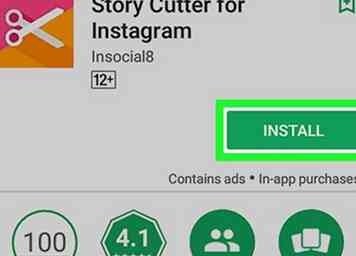 1 Installeer Story Cutter voor Instagram vanuit de Play Store. Met deze gratis app kun je lange video's inkorten tot korte clips die aan je verhaal of post kunnen worden toegevoegd. U kunt als volgt de app downloaden:
1 Installeer Story Cutter voor Instagram vanuit de Play Store. Met deze gratis app kun je lange video's inkorten tot korte clips die aan je verhaal of post kunnen worden toegevoegd. U kunt als volgt de app downloaden: - Open de Play Store.
- Type verhaalsnijder in de zoekbalk.
- Kraan Story Cutter voor Instagram in de zoekresultaten (het is het roze en oranje pictogram met een witte schaar binnenin).
- Kraan INSTALLEREN.
-
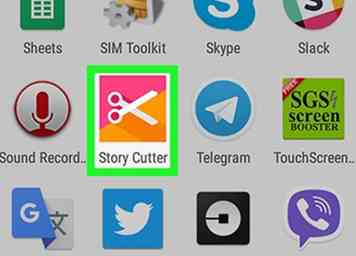 2 Open Story Cutter. Nu het is geïnstalleerd, vindt u het oranje en roze schaarpictogram in de app-lade.
2 Open Story Cutter. Nu het is geïnstalleerd, vindt u het oranje en roze schaarpictogram in de app-lade. -
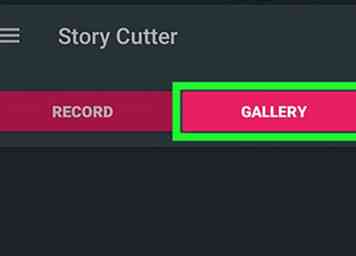 3 Kraan Galerij. Het staat bovenaan het scherm. Er verschijnt een lijst met video's.
3 Kraan Galerij. Het staat bovenaan het scherm. Er verschijnt een lijst met video's. -
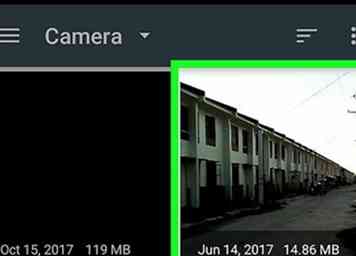 4 Tik op de video die je wilt plaatsen. Er verschijnt een pop-up.
4 Tik op de video die je wilt plaatsen. Er verschijnt een pop-up. -
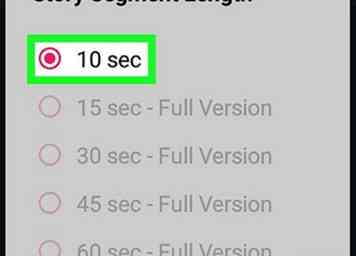 5 kiezen 10 sec en tik op SELECT. Met de gratis versie van de app kun je de video maar in segmenten van 10 seconden knippen (dit is prima). Story Cutter snijdt de app nu in clips van 10 seconden.
5 kiezen 10 sec en tik op SELECT. Met de gratis versie van de app kun je de video maar in segmenten van 10 seconden knippen (dit is prima). Story Cutter snijdt de app nu in clips van 10 seconden. - Als u de betaalde versie heeft, kunt u selecteren 15 sec.
- Sluit de app niet terwijl de video wordt verwerkt.
-
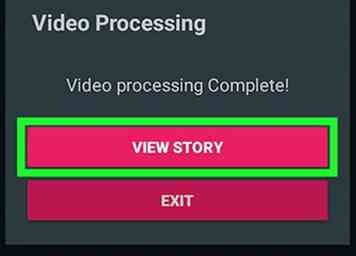 6 Kraan BEKIJK VERHAAL op het bevestigingsscherm. Hiermee wordt de video in clips weergegeven, zoals deze in je verhaal wordt weergegeven.
6 Kraan BEKIJK VERHAAL op het bevestigingsscherm. Hiermee wordt de video in clips weergegeven, zoals deze in je verhaal wordt weergegeven.
Tweede deel van de drie:
De video in uw verhaal plaatsen
-
 1 Open Instagram op je Android. Het is de paarse, roze en oranje camera-app die meestal wordt gevonden in de app-lade.
1 Open Instagram op je Android. Het is de paarse, roze en oranje camera-app die meestal wordt gevonden in de app-lade. - Bekijk deze methode om de video's te delen met een normaal bericht in uw feed.
-
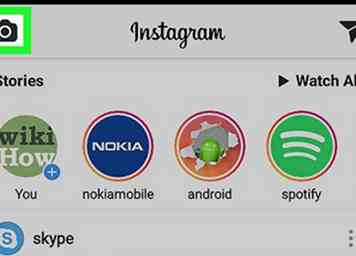 2 Tik op het camerapictogram. Het staat in de linkerbovenhoek van het scherm.
2 Tik op het camerapictogram. Het staat in de linkerbovenhoek van het scherm. -
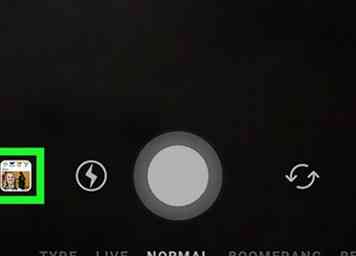 3 Tik op het galerijpictogram. Het is in de linkerbenedenhoek van het scherm en ziet eruit als een tekening van bergen en een zon of maan.
3 Tik op het galerijpictogram. Het is in de linkerbenedenhoek van het scherm en ziet eruit als een tekening van bergen en een zon of maan. -
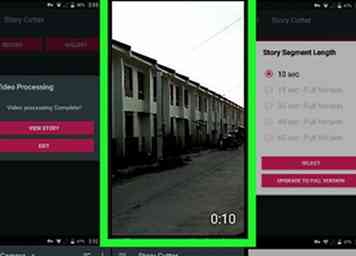 4 Tik op de eerste clip van 10 seconden van je video. Hiermee wordt de clip geopend.
4 Tik op de eerste clip van 10 seconden van je video. Hiermee wordt de clip geopend. -
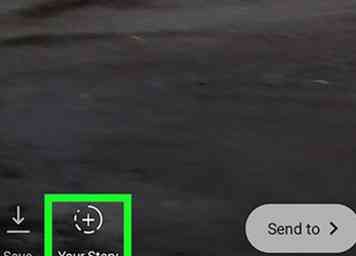 5 Kraan + Jouw verhaal. Het staat in de linkerbenedenhoek van de clip. Hiermee plaatst u de eerste 10 seconden van uw video in het verhaal en keert u terug naar uw feed.
5 Kraan + Jouw verhaal. Het staat in de linkerbenedenhoek van de clip. Hiermee plaatst u de eerste 10 seconden van uw video in het verhaal en keert u terug naar uw feed. -
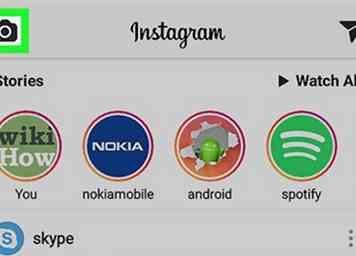 6 Plaats de resterende clips op volgorde. Terwijl u wacht tot de eerste clip is geüpload, tikt u nogmaals op het camera-icoontje, selecteert u de tweede clip en plaatst u deze in uw verhaal. Herhaal dit voor de rest van de clips.
6 Plaats de resterende clips op volgorde. Terwijl u wacht tot de eerste clip is geüpload, tikt u nogmaals op het camera-icoontje, selecteert u de tweede clip en plaatst u deze in uw verhaal. Herhaal dit voor de rest van de clips.
Derde deel van de drie:
De video op een nieuwe post plaatsen
-
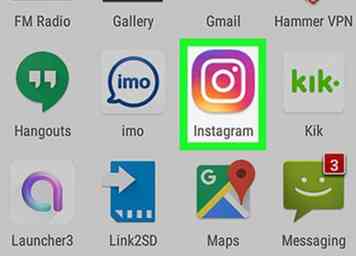 1 Open Instagram op je Android. Het is de paarse, roze en oranje camera-app die meestal wordt gevonden in de app-lade.
1 Open Instagram op je Android. Het is de paarse, roze en oranje camera-app die meestal wordt gevonden in de app-lade. - Gebruik deze methode als u de clips van 10 seconden van uw video wilt delen met een normaal bericht in uw feed. Je kunt alle clips plaatsen in één bericht. Je volgers hoeven alleen maar naar links te vegen om bij de volgende clip te komen.
- Aangezien de maximale videolengte voor een standaardbericht 60 seconden is, kunt u ook video's van 60 seconden opnemen in plaats van de video te splitsen in clips van 10 seconden.
-
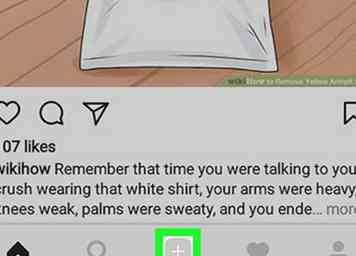 2 Kraan +. Het bevindt zich onderaan in het midden van het scherm.
2 Kraan +. Het bevindt zich onderaan in het midden van het scherm. -
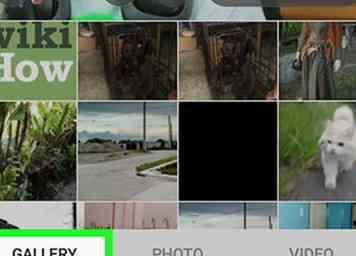 3 Kraan GALERIJ. Het staat in de linkerbenedenhoek van het scherm. U hoeft dit alleen te doen als u het foto- of videocamerascherm ziet in plaats van uw galerij.
3 Kraan GALERIJ. Het staat in de linkerbenedenhoek van het scherm. U hoeft dit alleen te doen als u het foto- of videocamerascherm ziet in plaats van uw galerij. -
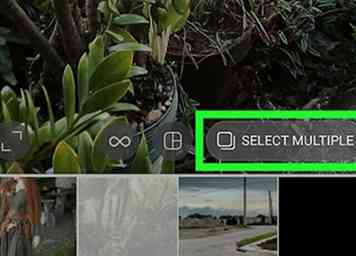 4 Kraan SELECTEER MEERVOUDIG. Het staat in de rechterbenedenhoek van het voorbeeld.
4 Kraan SELECTEER MEERVOUDIG. Het staat in de rechterbenedenhoek van het voorbeeld. -
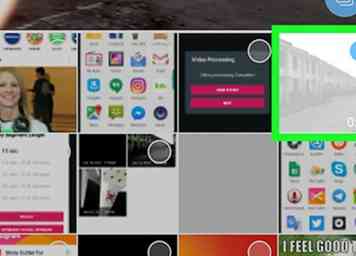 5 Tik in volgorde op de clips. Tik eerst op de eerste clip van de video, gevolgd door de volgende clip, enzovoort. U kunt maximaal 10 clips opnemen in één bericht.
5 Tik in volgorde op de clips. Tik eerst op de eerste clip van de video, gevolgd door de volgende clip, enzovoort. U kunt maximaal 10 clips opnemen in één bericht. -
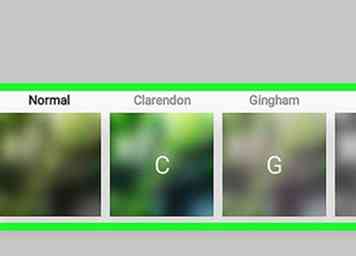 6 Kies een filter (optioneel) en tik op volgende. Veeg door de filteropties en tik op degene die u wilt gebruiken. Dit past het filter toe op alle videoclips.
6 Kies een filter (optioneel) en tik op volgende. Veeg door de filteropties en tik op degene die u wilt gebruiken. Dit past het filter toe op alle videoclips. - U kunt de video dempen door op het luidsprekerpictogram te tikken.
-
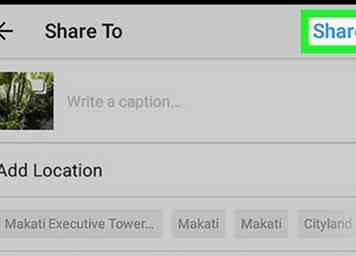 7 Voer een bijschrift in en tik op Delen. De video's worden in volgorde naar één bericht geüpload. Kijkers kunnen op de eerste clip tikken om de video af te spelen en vervolgens naar links naar de volgende clip en vervolgens naar de volgende clip gaan.
7 Voer een bijschrift in en tik op Delen. De video's worden in volgorde naar één bericht geüpload. Kijkers kunnen op de eerste clip tikken om de video af te spelen en vervolgens naar links naar de volgende clip en vervolgens naar de volgende clip gaan.
Facebook
Twitter
Google+
 Minotauromaquia
Minotauromaquia
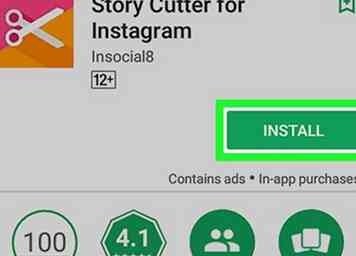 1 Installeer Story Cutter voor Instagram vanuit de Play Store. Met deze gratis app kun je lange video's inkorten tot korte clips die aan je verhaal of post kunnen worden toegevoegd. U kunt als volgt de app downloaden:
1 Installeer Story Cutter voor Instagram vanuit de Play Store. Met deze gratis app kun je lange video's inkorten tot korte clips die aan je verhaal of post kunnen worden toegevoegd. U kunt als volgt de app downloaden: 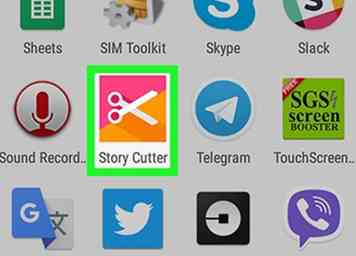 2 Open Story Cutter. Nu het is geïnstalleerd, vindt u het oranje en roze schaarpictogram in de app-lade.
2 Open Story Cutter. Nu het is geïnstalleerd, vindt u het oranje en roze schaarpictogram in de app-lade. 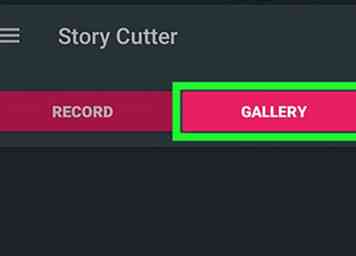 3 Kraan
3 Kraan 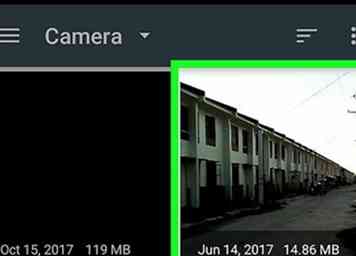 4 Tik op de video die je wilt plaatsen. Er verschijnt een pop-up.
4 Tik op de video die je wilt plaatsen. Er verschijnt een pop-up. 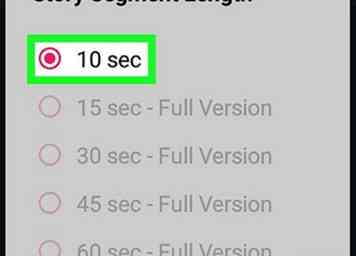 5 kiezen
5 kiezen 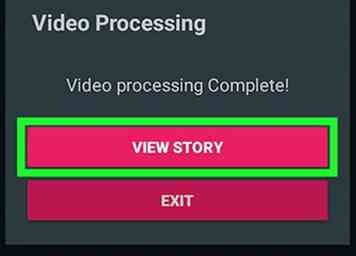 6 Kraan
6 Kraan  1 Open Instagram op je Android. Het is de paarse, roze en oranje camera-app die meestal wordt gevonden in de app-lade.
1 Open Instagram op je Android. Het is de paarse, roze en oranje camera-app die meestal wordt gevonden in de app-lade. 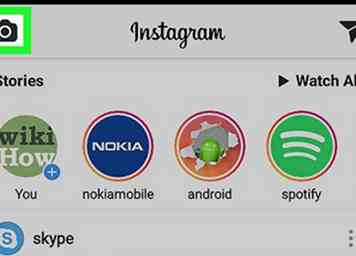 2 Tik op het camerapictogram. Het staat in de linkerbovenhoek van het scherm.
2 Tik op het camerapictogram. Het staat in de linkerbovenhoek van het scherm. 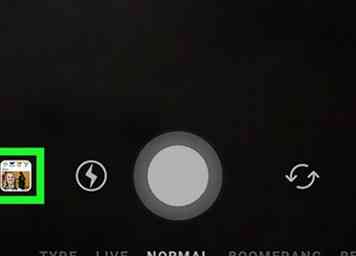 3 Tik op het galerijpictogram. Het is in de linkerbenedenhoek van het scherm en ziet eruit als een tekening van bergen en een zon of maan.
3 Tik op het galerijpictogram. Het is in de linkerbenedenhoek van het scherm en ziet eruit als een tekening van bergen en een zon of maan. 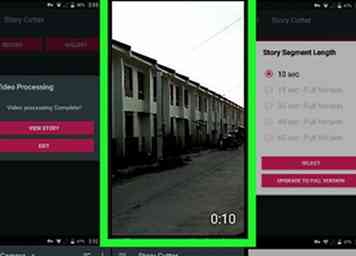 4 Tik op de eerste clip van 10 seconden van je video. Hiermee wordt de clip geopend.
4 Tik op de eerste clip van 10 seconden van je video. Hiermee wordt de clip geopend. 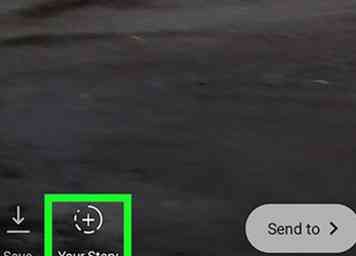 5 Kraan
5 Kraan 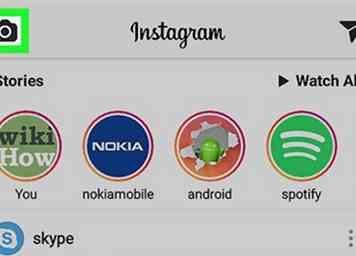 6 Plaats de resterende clips op volgorde. Terwijl u wacht tot de eerste clip is geüpload, tikt u nogmaals op het camera-icoontje, selecteert u de tweede clip en plaatst u deze in uw verhaal. Herhaal dit voor de rest van de clips.
6 Plaats de resterende clips op volgorde. Terwijl u wacht tot de eerste clip is geüpload, tikt u nogmaals op het camera-icoontje, selecteert u de tweede clip en plaatst u deze in uw verhaal. Herhaal dit voor de rest van de clips. 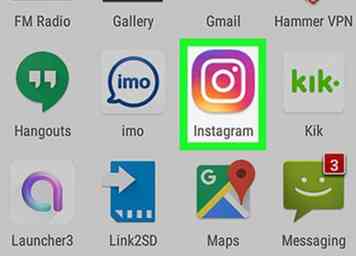 1 Open Instagram op je Android. Het is de paarse, roze en oranje camera-app die meestal wordt gevonden in de app-lade.
1 Open Instagram op je Android. Het is de paarse, roze en oranje camera-app die meestal wordt gevonden in de app-lade. 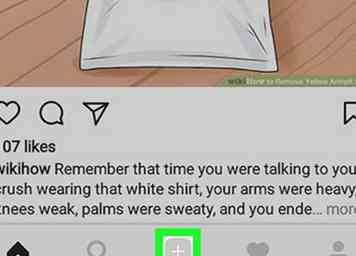 2 Kraan
2 Kraan 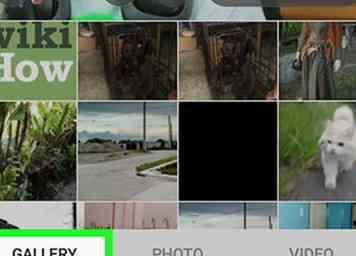 3 Kraan
3 Kraan 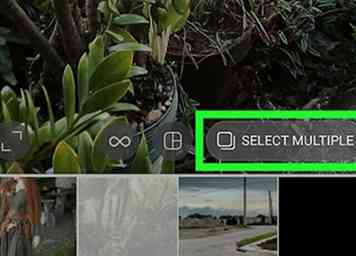 4 Kraan
4 Kraan 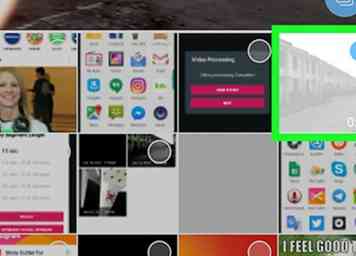 5 Tik in volgorde op de clips. Tik eerst op de eerste clip van de video, gevolgd door de volgende clip, enzovoort. U kunt maximaal 10 clips opnemen in één bericht.
5 Tik in volgorde op de clips. Tik eerst op de eerste clip van de video, gevolgd door de volgende clip, enzovoort. U kunt maximaal 10 clips opnemen in één bericht. 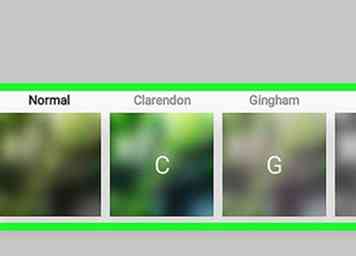 6 Kies een filter (optioneel) en tik op
6 Kies een filter (optioneel) en tik op 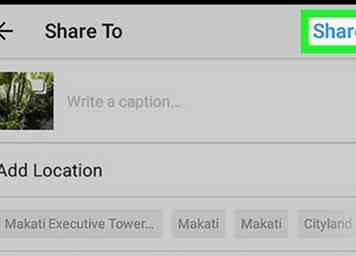 7 Voer een bijschrift in en tik op
7 Voer een bijschrift in en tik op